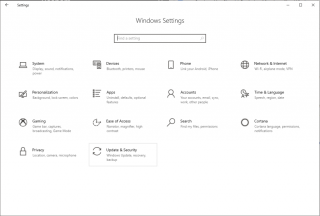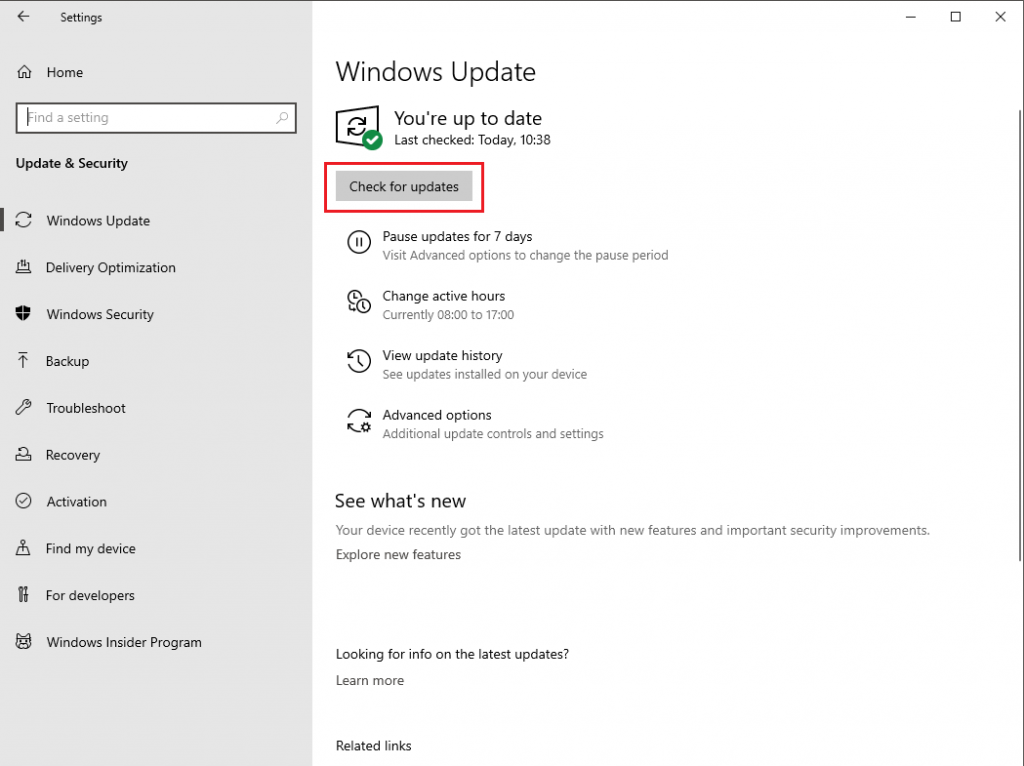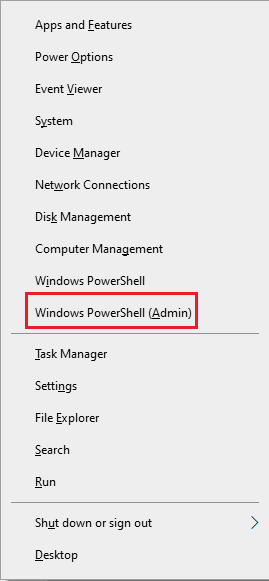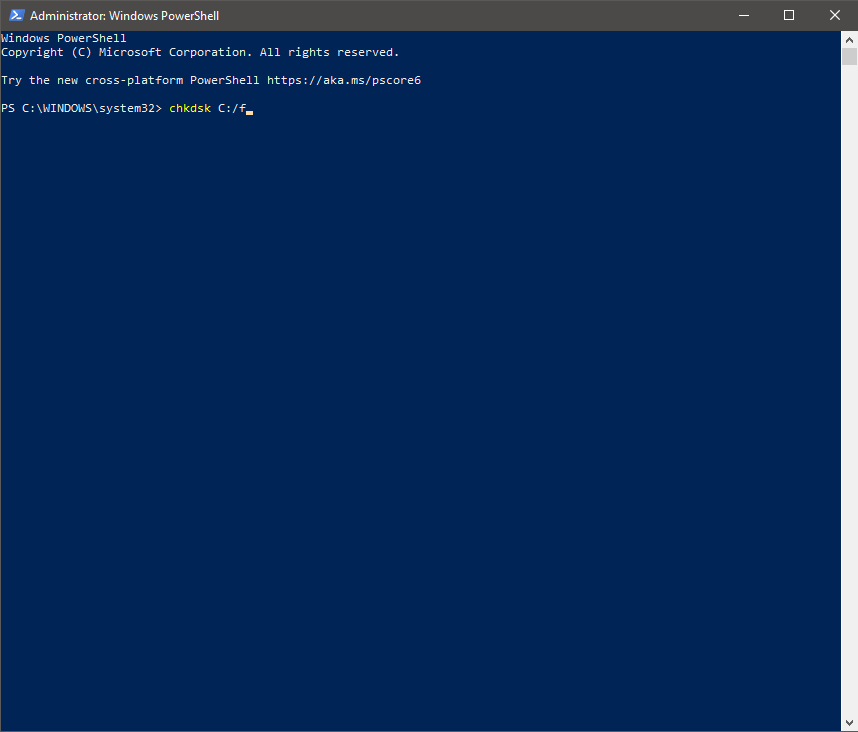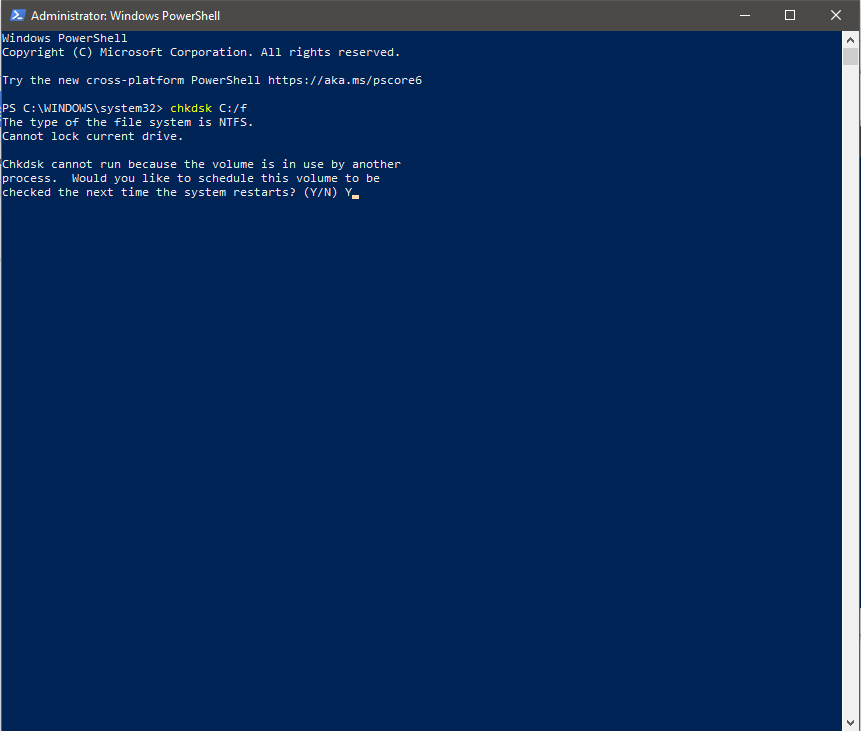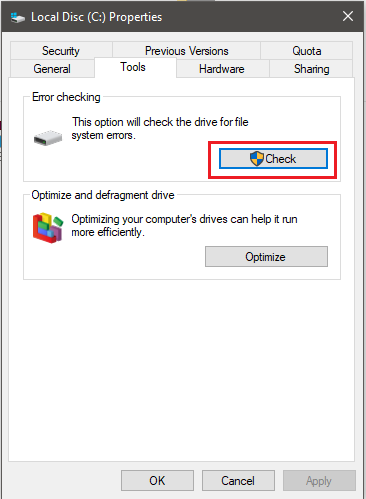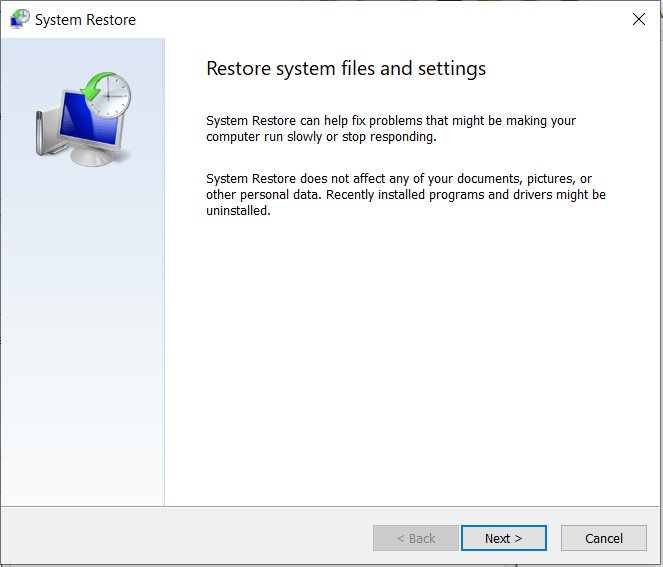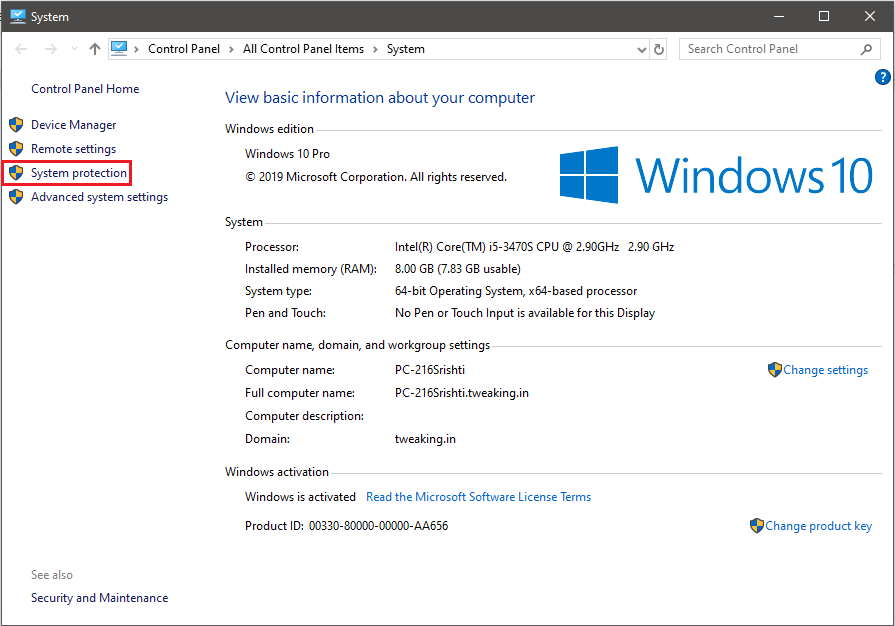Ori de câte ori vorbim despre funcțiile de editare de bază în Windows, Copy și Paste sunt primele și esențiale. Ajută în multe feluri, mai ales atunci când lucrați la un document, rearanjați și formatați un document. Ce veți face dacă apare problema de copiere și inserare care nu funcționează?
Notă: În mod normal, pentru a efectua operația de copiere, trebuie să apăsați CTRL & C sau să selectați obiectul în cauză și să faceți clic dreapta pe el și să selectați Copiere. În mod similar, pentru a lipi textul sau elementul copiat, apăsați CTRL & V sau faceți clic dreapta și selectați Lipire.
Unul dintre motivele probabile ar putea fi componentele programului corupte, pluginurile sau caracteristicile problematice, o problemă cu procesul „rdpclicp.exe”. Puteți reporni computerul și încercați să efectuați operația din nou. Dacă acest lucru nu funcționează, continuați pentru a afla despre unele metode de depanare pentru a rezolva problemele de copiere și inserare care nu funcționează pe Windows 10.
Metoda 1: Păstrați actualizarea Windows
Uneori, erorile de sistem pot duce la erori precum copierea și inserarea nu funcționează. Pentru a rezolva problema, vă puteți actualiza Windows, deoarece Microsoft aduce în mod constant noi funcții și remedieri. Pentru a vă actualiza Windows, urmați acești pași:
- Apăsați pe Windows și pe I pentru a activa Setările.
- Navigați la Actualizare și securitate.
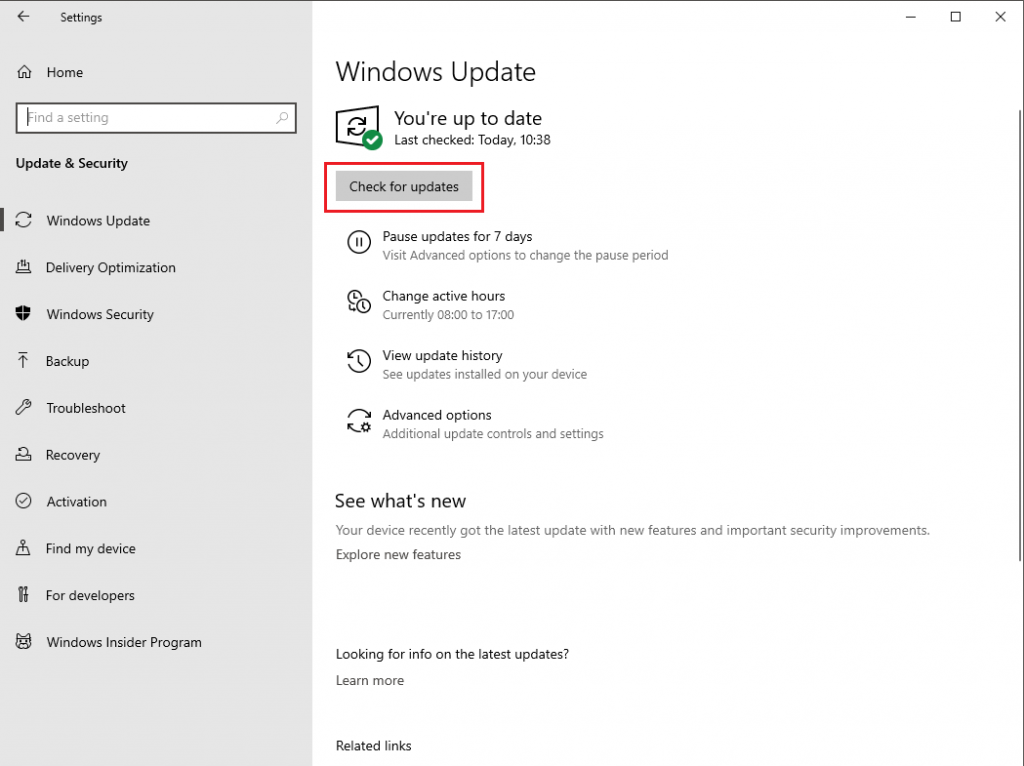
- Faceți clic pe „Căutați actualizări”.
Windows va verifica dacă există actualizări disponibile. Faceți clic pe Descărcare și instalare .
Metoda 2: Actualizați-vă driverele
Copierea și lipirea nu funcționează, de asemenea, dacă Windows-ul dvs. are drivere corupte sau învechite. Pentru a rezolva problema, trebuie să actualizați driverele pe Windows. Le puteți actualiza manual, dar ar putea dura mult timp și eforturi. De aceea, este întotdeauna mai bine să aveți software-ul la îndemână pentru a face treaba murdară. Unul dintre cele mai bune instrumente pentru a vă actualiza driverul fără probleme este Advanced Driver Updater . Instrumentul găsește cele mai recente drivere și le descarcă și le instalează pentru a îmbunătăți performanța computerului și a evita aceste probleme.
Metoda 3: Reporniți procesul rdpclip.exe
rdpclip.exe este un executabil pentru File Copy. Oferă o funcție pentru serverul Terminal Services care vă permite să copiați și să lipiți între server și client. Trebuie să încheiați procesul rdpclip.exe și apoi să îl reporniți pentru a rezolva problema de copiere și lipire care nu funcționează pe Windows 10.
- Apăsați Ctrl + Shift + ESC pentru a obține Managerul de activități .
- Faceți clic pe fila Detalii.
- Găsiți și faceți clic dreapta pe procesul „ rdpclip.exe ”.
- Selectați sfârșitul sarcinii pentru a închide procesul.
- Apăsați Windows și tasta E pentru a obține File Explorer.
- Faceți clic pe Acest PC-> Disc local C-> Windows-> Sistem 32
- Navigați la „ rdpclip.exe ” și rulați-l.
Metoda 4: Dezactivați temporar antivirusul
Este întotdeauna recomandat să păstrați un antivirus instalat pe computer. Îți protejează computerul de amenințări nevăzute. Cu toate acestea, uneori poate intra în conflict cu sistemul și poate afecta unele dintre funcționalitățile de bază, cum ar fi funcția de copiere și inserare. Prin urmare, puteți încerca să dezactivați temporar Antivirusul pentru a verifica dacă copierea și lipirea nu funcționează pe Windows 10 este rezolvată.
Dacă problema dvs. este rezolvată, puteți schimba software-ul antivirus . Astfel încât să puteți obține protecție pe computer fără interferențe.
Metoda 5: Verificați dacă există programe malware
Dacă credeți că computerul dumneavoastră se comportă amuzant și nu răspunde așa cum ar trebui, atunci malware-ul sau virusul ar putea fi vinovatul din spatele problemei.
Puteți rula o scanare antivirus pentru a detecta orice amenințări prezente pe computer. Dacă nu aveți un instrument antivirus, puteți încerca Advanced System Protector pentru a vă proteja computerul de tot felul de amenințări. Acest lucru ar putea elimina amenințările de pe computer, care ar putea cauza disfuncționalitatea sistemului.
Metoda 6: Executați scanarea utilitarului Verificare disc
După cum am discutat, această copiere și lipire care nu funcționează ar putea fi din cauza fișierelor sau aplicațiilor de sistem corupte. Puteți rula o scanare CHKDSK pentru a rezolva problema.
Urmați acești pași pentru a rula scanarea:
Puteți rula Chkdsk din Command Prompt sau PowerShell :
- Apăsați Windows și tasta X pentru a obține meniul contextual de deasupra butonului Start.
- Alegeți Windows PowerShell (administrator)
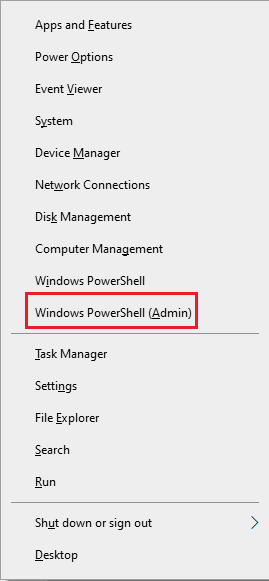
- Tastați: chkdsk X: /f Înlocuiți X cu unitatea pe care doriți să o scanați, de exemplu, chkdsk C: /f
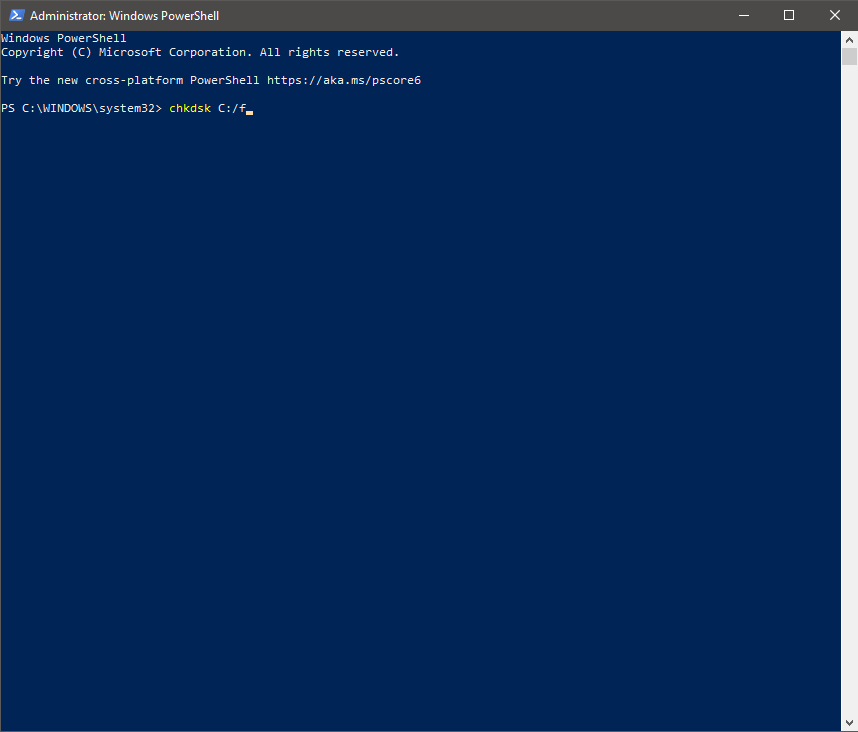
- Veți primi o solicitare pentru a programa scanarea, tastați Y și apăsați Enter.
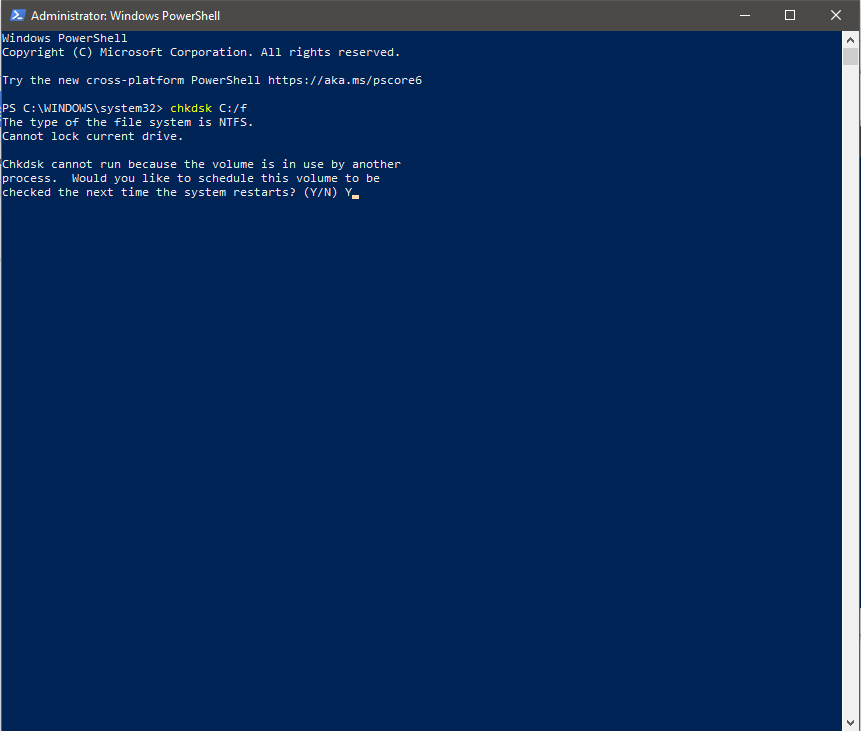
- Reporniți computerul și verificați dacă problema mai există.
Metodă alternativă:
- Apăsați Windows și tasta E pentru a deschide File Explorer . Faceți clic pe Acest PC.
- Localizați și faceți clic dreapta pe hard disk și faceți clic pe Proprietăți.
- Faceți clic pe fila Instrumente din fereastra Proprietăți.
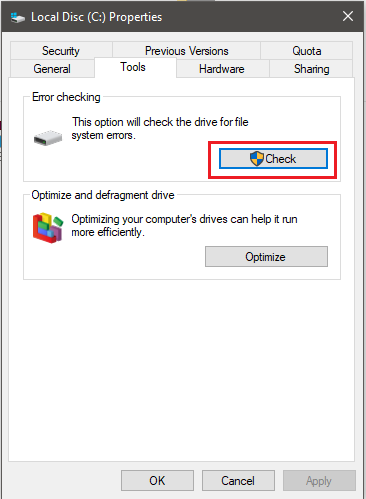
- Sub Verificare erori, faceți clic pe Verificare.
Metoda 7: Restaurare sistem
Dacă v-ați actualizat recent computerul sau orice aplicație și ați început să vă confruntați cu copierea și inserarea nu funcționează pe Windows, atunci cea mai recentă actualizare ar putea fi motivul. Puteți restaura Windows-ul la punctul în care funcționa bine. Deci, puteți folosi System Restore pentru a obține lucrurile într-un loc vechi.
Notă: Restaurarea sistemului nu are niciun efect asupra fișierelor dvs. personale. S-ar putea să elimine driverele, aplicațiile și alte actualizări recent instalate.
Punctele de restaurare sunt create pe măsură ce instalați actualizări Windows, aplicații sau drivere sau puteți crea unul manual.
Pentru a crea restaurarea sistemului, urmați acești pași:
- Accesați bara de căutare și tastați Panou de control și apăsați Enter.
- În fereastra Panoului de control, tastați Recuperare în caseta de căutare și apăsați Enter.
- Faceți clic pe Open System Restore.
- Veți avea o fereastră numită System Restore, apăsați Next pentru a începe.
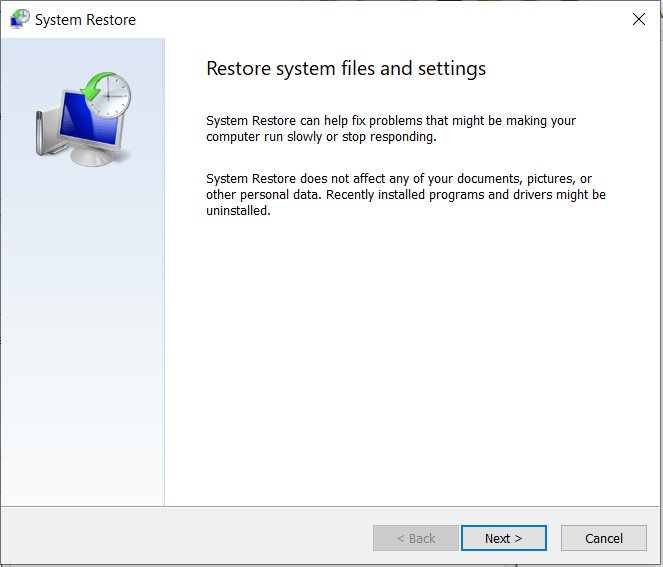
- Veți primi o listă de puncte de restaurare create. Selectați-l pe cel mai recent legat de driver.
- Alegeți Următorul-> Terminare.
Dacă Restaurarea sistemului nu este activată, acest pas nu va funcționa pentru dvs. În cazul în care trebuie să creați System Restore, urmați acești pași:
- Apăsați Windows și E pentru a obține File Explorer.
- Localizați acest computer și faceți clic dreapta pe el pentru a obține proprietăți.
- Sau apăsați pe Windows și tasta Pauză pentru a deschide Proprietățile sistemului.
- Faceți clic pe Protecție sistem.
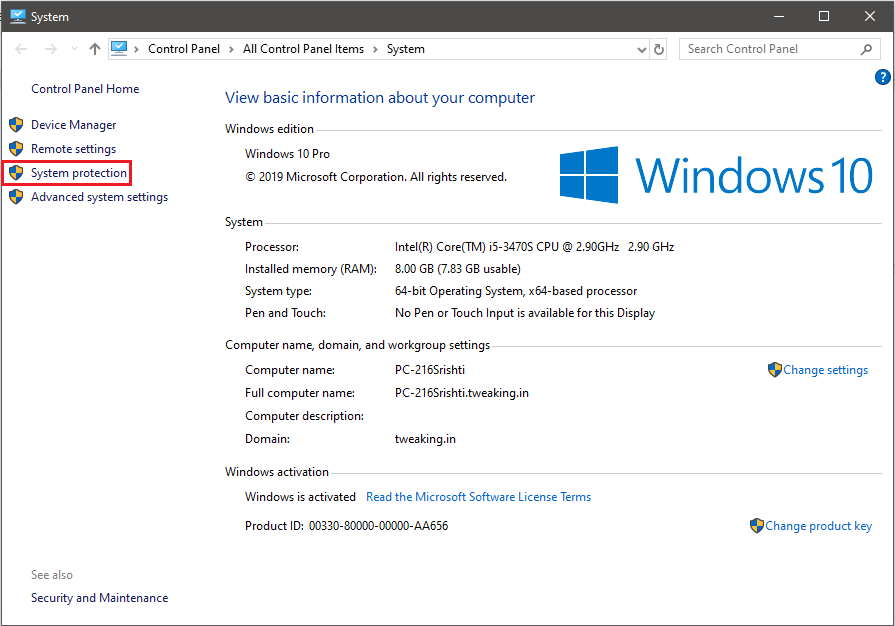
- În fereastra System Properties și faceți clic pe Configurare.
- Selectați Activați protecția sistemului.
A concluziona
Utilizați aceste metode și remediați problema Copiere și lipire care nu funcționează. Este una dintre cele mai importante și de bază funcții și poate fi iritant și consumatoare de timp dacă nu le puteți folosi. Care dintre aceste metode te-a ajutat? Anunțați-ne în secțiunea de comentarii de mai jos.
De asemenea, abonați-vă la buletinul nostru informativ și primiți cele mai recente actualizări tehnice.